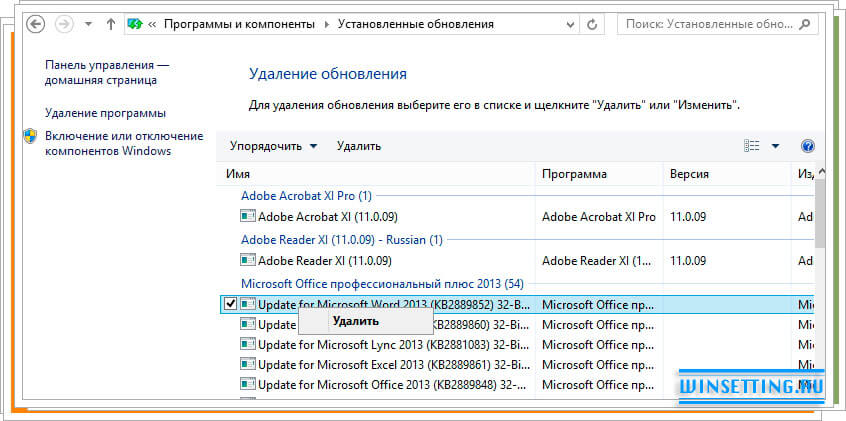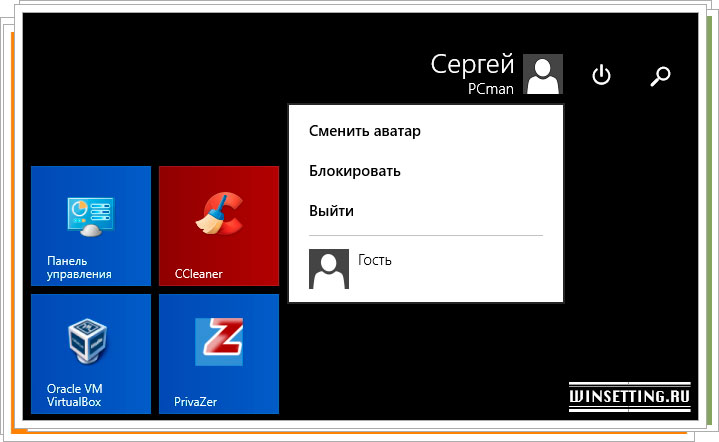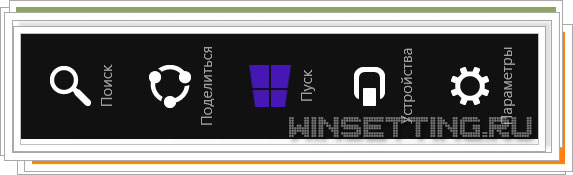Перед тем как принять решение стоит ли обновлять Windows 8 до версии 8.1 мы рекомендуем задать себе несколько вопросов и постараться честно ответить на них.
Перед тем как принять решение стоит ли обновлять Windows 8 до версии 8.1 мы рекомендуем задать себе несколько вопросов и постараться честно ответить на них.
Мы настоятельно рекомендуем пользователям подготовить, создать аварийный диск восстановления системы.
- Вы любите экспериментировать с новыми технологиями и узнавать о них одним их первых?
- Хотите ли вы всегда быть впереди планеты всей и использовать самые новые версии программного обеспечения?
- Вы создали диск восстановления Windows 8 или флешку для восстановления системы?
- Имеете ли вы под рукой установочный диск Windows 8?
- Знаете ли вы о резервном копировании жесткого диска и умеете ли восстанавливать систему в случае сбоя в ее работе?
Если вы утвердительно ответили на все пять вопросов, то можете смело скачать обновления до Windows 8.1 Preview и приступать к их установке. В случае если на которые из вышеуказанных вопросов вы ответили – “нет”, то не беда. Вы находитесь на сайте, авторы которого помогут вам попробовать новейшую версию ОС от Microsoft без боязни того, что вы потеряете работоспособность установленной у вас “восьмерки”.
Сегодня, в нашей первой опубликованной статье на сайте winsetting.ru, мы расскажем вам, как подготовить свою операционную систему Windows 8 для обновления до Windows 8.1 Preview или Windows 8.1 RT, которая предлагает совершенно новые, усовершенствованные решения для выполнения прикладных задач, развлечения и работы на компьютере.
Создаем диск восстановления Windows 8
Перед обновлением Windows 8 до версии 8.1 мы настоятельно рекомендуем вам создать диск восстановления системы. Он будет вашей страховкой, на случай если что-то пойдет не так. С ним вы всегда сможете восстановить исходную версию Windows 8.
Чтобы начать создание носителя с информацией по восстановлению системы перейдите на начальный экран “восьмерки” и начните набирать на клавиатуре слово “восстановление”. Набрав слово до конца — щелкните по кнопке “Enter” у себя на клавиатуре. На вашем экране появится список возможностей соответствующих набранному запросу. Выберите в нем пункт “Создание диска восстановления”.

Далее в новом открывшемся окне установите галочку в чекбоксе “Скопировать диск восстановления с компьютера на диск восстановления”, и нажмите кнопку “Далее”.
Система просканирует ваш ПК на наличие вставленного USB-накопителя и в случае если не обнаружит такового, предложит вам его подключить. Ту вам предстоит сделать выбор: либо подключить флешку, размер который не менее 256 мегабайт, либо указать мастеру создания диска восстановления на CD/DVD привод, щелкнув по строчке “Создать вместо этого диск восстановления системы на компакт-диске или DVD-диске”.
Мы рассмотрим оба варианта.
Вставьте в корпус ПК флешку, и дождитесь пока система определит ее. Как только это произойдет нажмите кнопку “Далее”.

Теперь согласитесь с тем, что все данные на флешке будут затерты и кликните по кнопке “Создать”, чтобы запустить процесс создания флешки восстановления Windows 8. Дождитесь завершения процесса, после чего щелкните по кнопке “Готово”.
Вот и все, флешка создана.
Процесс создания CD или DVD-диска восстановления Windows 8 ничем не отличается от описанного выше. Если вы прибегните к этому методу, то просто после клика по “Создать вместо этого диск восстановления системы на компакт-диске или DVD-диске” укажите системе свой CD/DVD-привод, вставьте в него чистый диск и продолжите действия по описанному вы алгоритму.
Ну что ж, первый шаг на встречу обновления Windows 8 до Windows 8.1 выполнен. Мы выполнили подготовку, создав диск восстановления системы. В следующей статье, которая будет опубликована завтра, мы обновим ОС.